BitLocker ist ein wichtiger Bestandteil jedes Windows-PCs. Es handelt sich dabei um ein integriertes Verschlüsselungssystem, das die Daten auf Ihrer Festplatte schützt und sie vor potenziellen Bedrohungen und Diebstahl bewahrt. Dieses System ist von großem Nutzen, insbesondere bei zunehmenden Cyberangriffen und Bedrohungen.
Was passiert, wenn Sie den Schlüssel verlieren, mit dem Sie Ihr BitLocker-verschlüsseltes Laufwerk entsperren? Die kurze Antwort lautet: Sie könnten Ihre wertvollen Daten verlieren. Aber es gibt keinen Grund, sich zu ärgern. Wir sind für Sie da, wenn Sie Ihren BitLocker-Wiederherstellungsschlüssel in Windows 11 nicht finden können. Sehen Sie sich unten an, wie es geht.
In diesem Artikel
Was ist ein BitLocker-Wiederherstellungsschlüssel?
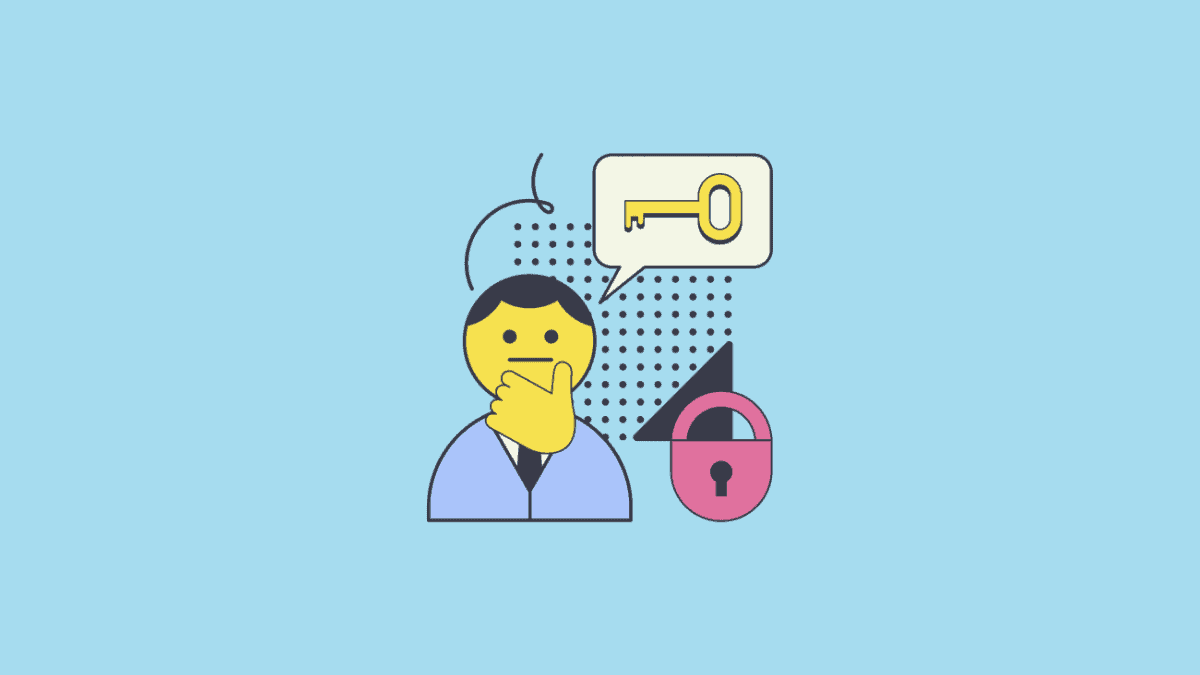
Ein BitLocker-Wiederherstellungsschlüssel ist ein 48-stelliges Passwort, das Sie erhalten, wenn Sie Ihre Daten mit dem BitLocker-System verschlüsseln. Er ermöglicht Ihnen den Zugriff auf Ihre Daten und verhindert den unbefugten Zugriff durch Dritte. Verwenden Sie BitLocker und seinen Wiederherstellungsschlüssel, wenn Sie sensible oder wertvolle Daten haben.
Ohne diesen eindeutigen Code können Sie Ihre Daten nicht einsehen, so dass der Verlust dieses Codes erschreckend sein kann. Dieser BitLocker-Schlüssel ist für die Datenverwaltung, -pflege und -wiederherstellung zuständig, was bedeutet, dass Sie ohne ihn keine Aktionen durchführen können.
Warum Menschen oft ihren BitLocker-Wiederherstellungsschlüssel für Windows 11 verlieren
Der Verlust des BitLocker-Schlüssels ist keine Seltenheit, aber die Leute erinnern sich wahrscheinlich nicht daran, da es sich um einen 48-stelligen Code handelt. Im Folgenden finden Sie die häufigsten Gründe, warum Menschen ihre Wiederherstellungsschlüssel für Windows 11 verlieren:
- 📌 Den Code nicht speichern - Wenn Sie BitLocker zum ersten Mal verwenden, wissen Sie vielleicht nicht, wie wichtig es ist, den Wiederherstellungsschlüssel zu speichern. Wenn Sie also versuchen, auf Ihre Daten zuzugreifen, stehen Ihnen die benötigten Tools nicht zur Verfügung.
- 💼 Nicht sorgfältig speichern - Die meisten Leute schreiben ihre Wiederherstellungsschlüssel irgendwo auf und vergessen, wo sie den Code abgelegt haben. Sie könnten ihn auch versehentlich wegwerfen, ohne es zu merken.
- 📃 Keine Kopie erstellen - Auch wenn Sie Ihren Wiederherstellungsschlüssel speichern, besteht die Gefahr, dass er verloren geht, egal welche Methode Sie verwenden. Wenn Sie Ihren Wiederherstellungsschlüssel verloren haben, müssen Sie eine Sicherungskopie oder eine Kopie der Ziffern für einen einfachen Zugriff haben.
Dies sind nur einige Gründe, warum Menschen häufig ihre BitLocker-Wiederherstellungsschlüssel verlieren, aber die Szenarien sind von Person zu Person unterschiedlich.
Wie man den BitLocker-Wiederherstellungsschlüssel in Windows 11 findet
Wenn Sie Ihren Wiederherstellungsschlüssel nicht finden können, finden Sie hier die besten Lösungen, um Ihnen bei der Suche zu helfen.
Sie können auch den Anweisungen im Video unten folgen:
Zugriff auf Ihr Microsoft-Konto
Ihr Microsoft-Konto speichert alle wichtigen Daten für ein reibungsloses Microsoft-Erlebnis. Der Zugriff auf Ihr Microsoft-Konto ist eine der einfachsten und effizientesten Möglichkeiten, auf Ihren BitLocker-Wiederherstellungsschlüssel zuzugreifen. Folgen Sie den nachstehenden Schritten:
- Gehen Sie zu account.microsoft.com.
- Klicken Sie auf Anmelden und melden Sie sich mit Ihren Daten an.

- Gehen Sie zu Geräte und klicken Sie auf "Details anzeigen" unter Ihrem PC.

- Scrollen Sie nach unten und suchen Sie den Abschnitt des BitLocker-Datenschutzes. Klicken Sie auf die Option "Wiederherstellungsschlüssel verwalten".

- Sie sehen dann die Details Ihres Wiederherstellungsschlüssels.

Verwenden Sie Ihren Ausdruck
Vielleicht haben Sie den Wiederherstellungsschlüssel ausgedruckt und sicher aufbewahrt. Wenn ja, finden Sie diesen Zettel, um auf den BitLocker-Wiederherstellungsschlüssel für Windows 11 zuzugreifen. Prüfen Sie Ihre Computernotizen oder Orte, an denen Sie diese wichtigen Informationen aufbewahrt haben könnten.
Verwenden Sie Ihren USB-Flash-Speicher
Wenn Sie einen BitLocker-Wiederherstellungsschlüssel erstellen, können Sie ihn auf einem USB Flash Drive speichern. Wenn Sie diese Methode gewählt haben, enthält Ihr USB-Stick eine Textdatei mit dem Wiederherstellungsschlüssel. Da Ihre Festplatte jedoch verschlüsselt ist, benötigen Sie ein weiteres Gerät, um Ihren Schlüssel zu lesen.
Besorgen Sie sich ein anderes Windows-Gerät und führen Sie die folgenden Schritte aus:
- Stecken Sie den USB-Stick mit dem Wiederherstellungsschlüssel ein.
- Öffnen Sie den Inhalt des Laufwerks und suchen Sie nach der BitLocker-Datei.

- Öffnen Sie die Textdatei mit dem Schlüssel und notieren Sie ihn.

Verwenden Sie Ihr Schul- oder Arbeitskonto
Wenn Sie ein Schul- oder Arbeitskonto für die BitLocker-Erfahrung verwenden, finden Sie dort Ihren Wiederherstellungsschlüssel. Unternehmen und Schulen verwenden in der Regel Azure-Konten, so dass Sie mit diesem Tool versuchen können, Ihren BitLocker-Wiederherstellungsschlüssel zu finden. Hier ist, was Sie tun sollten:
- Öffnen Sie das Azure-Portal.
- Gehen Sie zum Azure Active Directory.
- Wählen Sie Geräte auf der linken Seite des Bildschirms.
- Klicken Sie auf "Alle Geräte".
- Wählen Sie die Version mit BitLocker.

- Gehen Sie zu Eigenschaften und scrollen Sie nach unten, um den Wiederherstellungsschlüssel zu entdecken.

Zugriff auf BitLocker Wiederherstellung als Administrator
Wenn alle oben genannten Methoden fehlschlagen, können Sie als Administrator auf BitLocker zugreifen und Ihren Schlüssel wiederherstellen. Um diese Methode auszuführen, benötigen Sie die Hilfe der Eingabeaufforderung. Folgen Sie dieser Anleitung für eine erfolgreiche Schlüsselwiederherstellung:
- Suchen Sie nach der Eingabeaufforderung und wählen Sie "Als Administrator ausführen".

- Führen Sie diesen Befehl aus: manage-bde -protectors H: -get. Der Wiederherstellungsschlüssel sollte auf dem Bildschirm erscheinen.

Bonustipp: Wie man Daten wiederherstellt, wenn die BitLocker-Wiederherstellung den Wiederherstellungsschlüssel nicht akzeptiert
Manchmal kann es vorkommen, dass die Dinge schief laufen und Sie unter Windows 11 nicht auf Ihren BitLocker-Wiederherstellungsschlüssel zugreifen können. Selbst wenn Sie das tun, können Sie ihn in manchen Szenarien nicht verwenden, was zu Datenverlusten und Frustration führt. Wenn Sie den Zugriff auf Ihre Daten wiederherstellen müssen, benötigen Sie Hilfe in Form einer Drittanbieter-Softwarelösung.
Eine solche Lösung ist Wondershare Recoverit, eines der erfolgreichsten Wiederherstellungstools auf dem Markt. Es kann effektiv Tausende von Dateitypen von fast allen Geräten abrufen. Es deckt auch Hunderte von Datenverlustszenarien ab, einschließlich der Tatsache, dass Ihr BitLocker Ihren Wiederherstellungsschlüssel nicht akzeptiert. Wondershare Recoverit wird also Ihr bester Freund auf der Suche nach einer erfolgreichen Datenwiederherstellung sein.
Laden Sie Wondershare Recoverit von der offiziellen Webseite herunter und befolgen Sie die folgenden Schritte, um Ihre wertvollen Daten wiederherzustellen:
- Öffnen Sie das Programm und gehen Sie zu Laufwerke und Speicherorte.
- Wählen Sie das Laufwerk, von dem Sie Daten wiederherstellen möchten.

- Das Programm beginnt automatisch mit dem Scannen der Datei. Sie können diesen Vorgang bei Bedarf unterbrechen.

- Nach dem Scan sehen Sie sich die wiederhergestellten Dateien in der Vorschau an. Wählen Sie die Dateien aus, die Sie wiederherstellen möchten und klicken Sie auf Wiederherstellen.

- Wählen Sie einen Ort zum Speichern Ihrer Dateien.
Fazit
BitLocker kann eine wertvolle Lösung für den Schutz Ihrer Daten sein. Es kann jedoch sein, dass die Dinge nicht reibungslos ablaufen und Sie Probleme haben, wie z.B. den Verlust des Wiederherstellungsschlüssels. Wenn dies der Fall ist, verwenden Sie die oben genannten Methoden, um Ihren BitLock-Wiederherstellungsschlüssel unter Windows 11 zu finden und das Problem zu lösen.
Wenn Sie das Problem jedoch mit diesen Methoden nicht beheben können, können Sie Ihre Daten jederzeit mit einem zuverlässigen Tool wie Wondershare Recoverit wiederherstellen und sichern.
FAQ
-
Warum ist der BitLocker-Wiederherstellungsschlüssel notwendig?
Mit Ihrem BitLocker-Wiederherstellungsschlüssel können Sie auf die Daten auf Ihrer verschlüsselten Festplatte zugreifen. Da Ihr BitLocker einen unbefugten Zugriff verhindert, ist dies die einzige Möglichkeit, dem Programm mitzuteilen, dass Sie versuchen, Ihre Dateien einzusehen. Wenn Sie den Schlüssel verlieren, können Sie nicht mehr auf Ihre wertvollen Daten zugreifen. -
Ist es möglich, den BitLocker-Schlüssel wiederherzustellen?
Obwohl der Verlust des BitLocker-Wiederherstellungsschlüssels frustrierend sein kann, können Sie mit verschiedenen Methoden versuchen, ihn wiederherzustellen. Digitale Kopien des Wiederherstellungsschlüssels finden Sie in der Eingabeaufforderung oder in Ihrem Microsoft- oder Azure-Konto. Sie sind ideal, wenn Sie keinen Ausdruck oder einen USB-Stick mit den Ziffern haben. -
Kann ich meine Daten ohne den BitLocker-Wiederherstellungsschlüssel wiederherstellen?
Das Frustrierendste am Verlust Ihres BitLocker-Wiederherstellungsschlüssels ist der Verlust des Zugriffs auf Ihre Daten. Wenn Sie Ihren Schlüssel mit den oben genannten Methoden nicht finden können, versuchen Sie es mit einem Wiederherstellungstool wie Wondershare Recoverit, um Ihre wertvollen Daten wiederzuerlangen. Diese Methode ruft Ihre Daten ab, damit Sie sie an einem sicheren Ort speichern können.

![[Behoben] Wie man einen Bitlocker-Wiederherstellungsschlüssel in Windows 11 findet](https://images.wondershare.com/recoverit/article/bitlocker-recovery-key.jpg)